Как перевести документ в Google Docs
У вас есть документ на неправильном языке? Если вы работаете с людьми из других стран, людьми, говорящими на других языках, или у вас есть школьное задание по иностранному языку, вы можете столкнуться с документом на языке, отличном от вашего родного.
Есть количество различных инструментов это может помочь вам перевести документ, но есть и встроенный в приложение Google Docs. Наше руководство ниже покажет вам, как использовать инструмент перевода Google Docs для оценки документа, который вы открыли в Google Docs, и создать его копию на нужном языке.
Как использовать инструмент переводчика в Документах Google
Действия, описанные в этой статье, были выполнены в настольной версии веб-браузера Google Chrome. В этом руководстве предполагается, что у вас уже есть документ на иностранном языке в Документах Google. Если нет, вы всегда можете скопировать и вставить его из существующего документа в новый файл Документов Google.
Шаг 1. Войдите в свой Google Диск по адресу и откройте документ.
Программы для Windows, мобильные приложения, игры - ВСЁ БЕСПЛАТНО, в нашем закрытом телеграмм канале - Подписывайтесь:)
Шаг 2: Выберите Инструменты опция в верхней части окна.
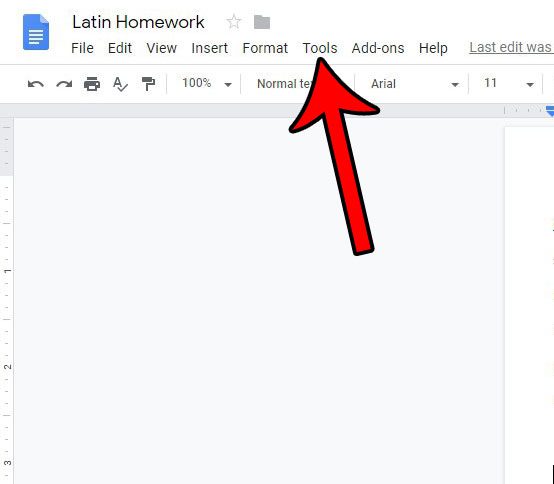
Шаг 3: Выберите Перевести документ вариант.
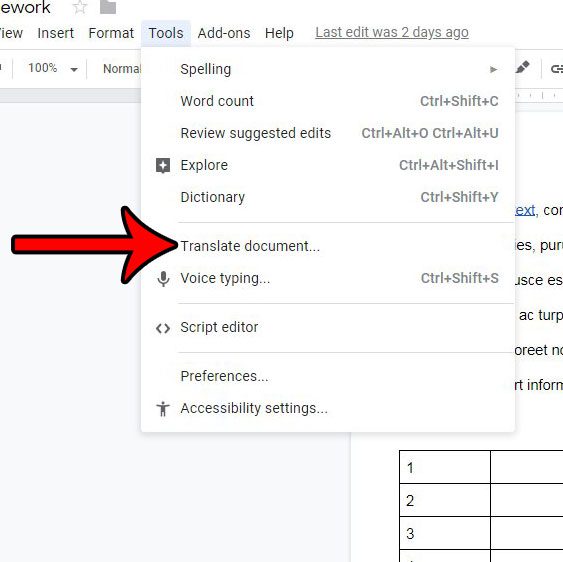
Шаг 4: Дайте имя переведенному документу, затем нажмите кнопку Выберите язык выпадающее меню и выберите нужный язык для переведенного документа.
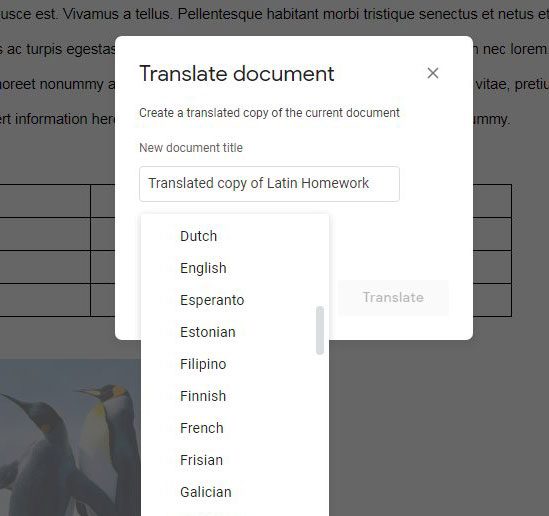
Шаг 5: Нажмите на Переводить кнопка.
Через несколько секунд откроется переведенная версия документа. Обратите внимание, что этот перевод не будет идеальным, поэтому маловероятно, что то, что вы видите, будет использовать идеальную грамматику и структуру предложения для выходного языка.
Вы редактируете документ в Google Docs, но ваши правки вставляются как комментарии? Узнайте, как изменить режим редактирования, чтобы вы могли работать с документом так, как хотите.
Связанный
Программы для Windows, мобильные приложения, игры - ВСЁ БЕСПЛАТНО, в нашем закрытом телеграмм канале - Подписывайтесь:)
